Jak ręcznie i automatycznie eksportować dane Shopify w 2024 r.?
Opublikowany: 2024-04-18W dzisiejszym e-commerce królują dane.
A dla sprzedawców Shopify korzystanie z tego bogactwa informacji jest niezbędne do osiągnięcia sukcesu.
Niezależnie od tego, czy jesteś nowicjuszem, czy doświadczonym profesjonalistą, opanowanie sposobu eksportowania danych Shopify może zmienić zasady gry dla Twojej firmy.
Jeśli więc chcesz zwiększyć wydajność swojego sklepu internetowego, przejdźmy od razu do działania.
Omówienie eksportu danych Shopify
Eksportowanie danych ze sklepu Shopify przypomina uzyskiwanie dostępu do kopalni złota przydatnych spostrzeżeń, które pomogą rozwijać Twoją firmę.
Pozwala wyodrębnić kluczowe informacje o produktach, klientach, zamówieniach i nie tylko.
Niezależnie od tego, czy chcesz analizować trendy sprzedaży, zarządzać zapasami czy personalizować kampanie marketingowe , eksportowanie danych Shopify umożliwia podejmowanie świadomych decyzji.
Wady
Chociaż korzyści są niezaprzeczalne, należy zwrócić uwagę na pewne wady.
Ręczne eksportowanie danych może być czasochłonne i podatne na błędy ludzkie , szczególnie w przypadku dużych zbiorów danych.
Ponadto konfiguracja automatycznego eksportu może wiązać się z kwestiami technicznymi i wymaga bieżącej konserwacji.
Teraz pojawia się pytanie – dlaczego miałbyś eksportować dane Shopify, skoro Twoja firma działa dobrze?
Odpowiedzmy na to.
Eksportowanie danych Shopify to nie tylko luksus — to konieczność dla doświadczonych właścicieli sklepów, którzy chcą wyprzedzić konkurencję.
Dlatego:
- Głębszy wgląd: Eksportowanie danych pozwala głębiej przyjrzeć się wydajności sklepu, odkrywając trendy i wzorce, które mogą wyznaczać kierunki strategii biznesowej.
- Ulepszone podejmowanie decyzji: dzięki kompleksowym danym możesz podejmować świadome decyzje dotyczące zarządzania zapasami, kampanii marketingowych i zaangażowania klientów.
- Indywidualna analiza: wyeksportowane dane umożliwiają niestandardową analizę dostosowaną do konkretnych potrzeb biznesowych, umożliwiając skuteczne dostrzeganie szans i skuteczne radzenie sobie z wyzwaniami.
Krótko mówiąc, eksportowanie danych Shopify to nie tylko bycie na bieżąco — to stymulowanie wzrostu i maksymalizacja sukcesu.
Ale jak przeprowadzić eksport danych Shopify? Robisz to ręcznie czy automatyzując proces?
Zagłębmy się w to samo.
Jak ręcznie wyeksportować dane Shopify?
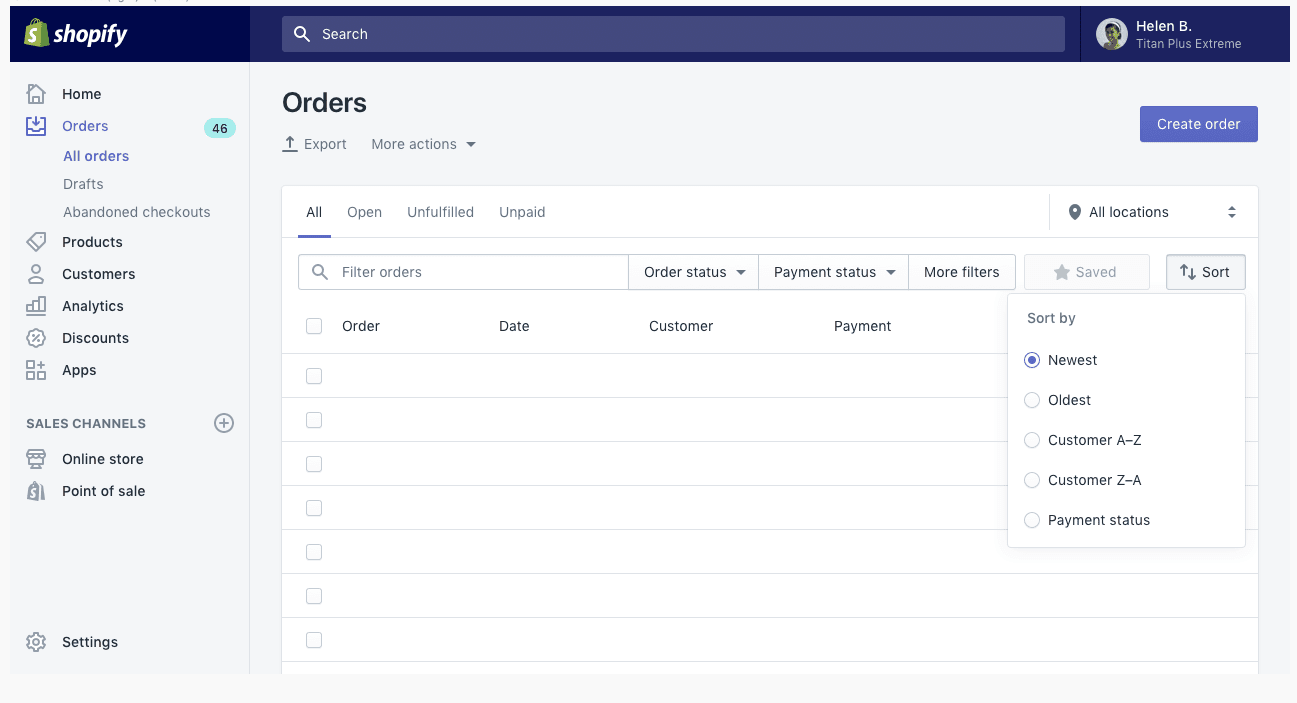
Ręczne eksportowanie danych Shopify może wydawać się zniechęcające, ale jest prostsze niż myślisz.
Shopify umożliwia wybranie konkretnych zestawów danych i kontrolę parametrów eksportu.
Oto przewodnik krok po kroku –
- Zamówienia eksportowe:
- Przejdź do strony Zamówienia w panelu administracyjnym Shopify.
- Kliknij przycisk Eksportuj. Jeśli chcesz wyeksportować określone zamówienia, zaznacz je przed rozpoczęciem eksportu.
- Wybierz format pliku CSV i zdecyduj, czy chcesz uwzględnić historię transakcji.
- Eksportuj dane klienta:
- Odwiedź stronę Klienci w panelu administracyjnym Shopify.
- Kliknij przycisk Eksportuj. Jeśli chcesz wyeksportować dane o konkretnych klientach, dokonaj odpowiednich wyborów.
- Wybierz format pliku CSV i kliknij Eksportuj klientów.
- Produkty eksportowe:
- Uzyskaj dostęp do strony Produkty w panelu administracyjnym Shopify.
- Kliknij przycisk Eksportuj. Jeśli masz określone produkty do wyeksportowania, wybierz je.
- Wybierz format pliku CSV i kliknij Eksportuj produkty.
- Eksportuj inne dane:
- Aby wyeksportować dane dotyczące kolekcji, kart podarunkowych i zapasów, powtórz te same kroki, co w przypadku eksportowania produktów.
- Eksportuj raporty:
- Przejdź do Analytics, a następnie kliknij Raporty w panelu administracyjnym Shopify.
- Wybierz raport, który chcesz wyeksportować i skonfiguruj go, wybierając zakres danych, stosując filtry oraz dodając lub usuwając kolumny.
- Kliknij przycisk Eksportuj, aby pobrać raport jako plik CSV.
- Eksportuj kody rabatowe:
- Odwiedź stronę Rabaty w panelu administracyjnym Shopify.
- Kliknij przycisk Eksportuj. W razie potrzeby wybierz konkretne kody rabatowe.
- Wybierz format pliku CSV i kliknij Eksportuj kody rabatowe.
Otóż to! Pomyślnie wyeksportowałeś dane Shopify ręcznie.

Przyjrzyjmy się teraz zautomatyzowanemu procesowi.
Jak zautomatyzować eksport danych z Shopify?
Automatyzacja eksportu danych z Shopify może w dłuższej perspektywie zaoszczędzić czas i wysiłek.
Oto jak to skonfigurować:
- Aplikacje: Przeglądaj sklep z aplikacjami Shopify, aby znaleźć aplikację do eksportu danych Shopify, taką jak Data Export lub EZ Exporter .
- Wybierz swoje narzędzie: Wybierz aplikację, która odpowiada Twoim potrzebom i budżetowi.
- Konfiguracja: zainstaluj i skonfiguruj aplikację zgodnie ze swoimi preferencjami.
- Dostosuj: dostosuj ustawienia eksportu, w tym pola danych, częstotliwość i miejsce docelowe.
- Aktywuj: gdy wszystko zostanie skonfigurowane, aktywuj automatyzację, aby automatycznie rozpocząć eksport danych.
Dzięki automatycznemu eksportowi danych możesz usprawnić swoje działania i skupić się na rozwoju swojego biznesu.
Jednak wykonanie wszystkich tych kroków może wydawać się kłopotliwe.
Ale nie martw się więcej, ponieważ istnieje rozwiązanie: Putler.

Sprawdź, jak Putler może pomóc Ci z łatwością eksportować dane Shopify.
Jak wykonać eksport danych Shopify za pomocą Putlera?
Eksportowanie danych Shopify za pomocą Putlera jest łatwe.
Umożliwia eksportowanie danych dotyczących produktów, klientów, zamówień i nie tylko za pomocą zaledwie kilku kliknięć.
Oto jak:
- Połącz swoje źródła danych: Zacznij od połączenia swojego sklepu Shopify z Putlerem. To szybki i prosty proces. Możesz także zdecydować się na dodanie większej liczby źródeł danych. Im więcej źródeł danych dodasz, tym lepsze spostrzeżenia uzyskasz od Putlera.
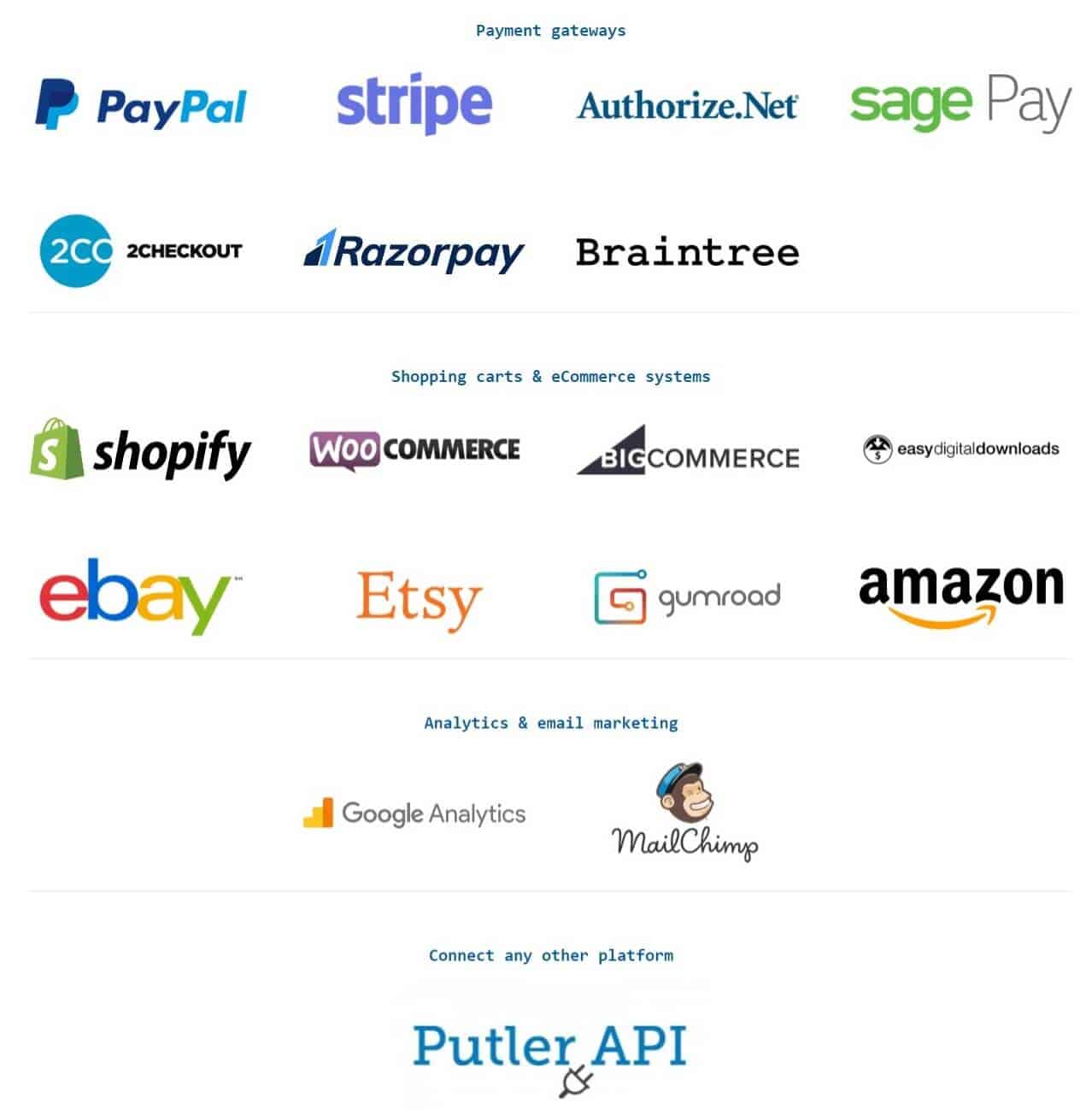
- Dostosuj swój eksport: gdy dane znajdą się w Putler, możesz wyeksportować pełne dane lub odfiltrować je na podstawie wielu przydatnych parametrów, takich jak:
- Ilość zamówień
- Najlepiej sprzedające się produkty
- Średnia cena
- Rodzaj klientów
- Typ klienta
i wiele więcej. Pomagają one kopać tak głęboko, jak chcesz i wybierać odpowiedni zestaw eksportowy.
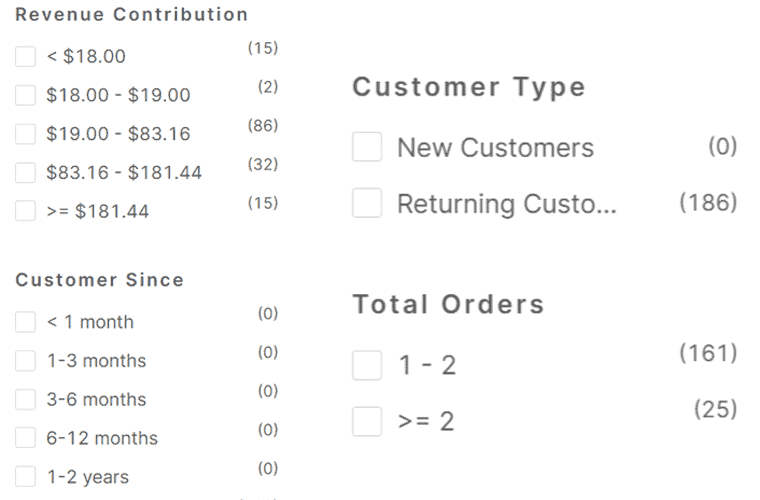
- Hit eksportu: Po prawej stronie listy produktów znajduje się ikona eksportu. Najedź kursorem na ikonę, aby zobaczyć opcję „Eksport CSV”. Kliknij na niego, aby pobrać dane w arkuszu Excel.
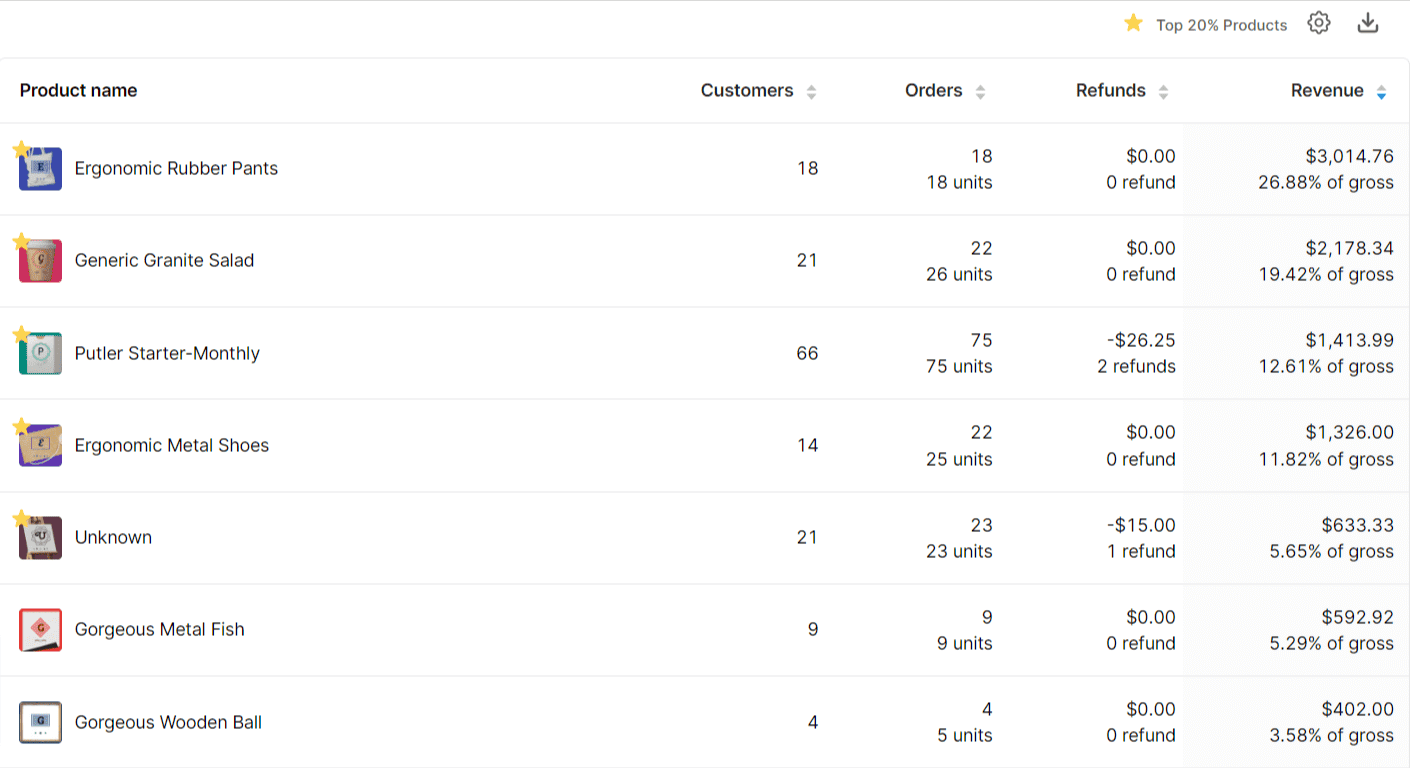
Bonus: Jeśli chcesz przeprowadzić kampanię e-mailową z preferowanym segmentem klientów, możesz bezpośrednio wyeksportować listę z Putlera do MailChimp lub Icegram Express. Czy to nie wspaniałe?

Jaki jest najlepszy sposób eksportowania danych z Shopify?
Jeśli chodzi o eksport danych Shopify, najlepsza metoda ostatecznie zależy od Twoich konkretnych potrzeb i preferencji.
Ze względu na prostotę i łatwość obsługi ręczne eksportowanie jest proste — kontroluj proces bezpośrednio z pulpitu nawigacyjnego Shopify.
Jednak jeśli chodzi o wydajność, elastyczność i automatyzację , wybierz Putler. Usprawni to proces i zaoszczędzi cenny czas.
Dzięki intuicyjnym funkcjom i bezproblemowej integracji Putler oferuje inteligentniejsze rozwiązanie do zarządzania danymi Shopify.
Ostatecznie, niezależnie od tego, czy działasz ręcznie, czy automatycznie, cel jest ten sam: zdobyć cenne informacje i osiągnąć sukces w swoich przedsięwzięciach e-commerce.
Oceń więc swoje wymagania, przeanalizuj dostępne opcje i pozwól Putlerowi ulepszyć Twoje doświadczenie Shopify.
